
Viele von Ihnen fragen uns, ob es eine Technik gibt, mit der eine Anwendung auf einem Telefon gespeichert und dann auf einem neuen Smartphone neu installiert werden kann. Die Antwort lautet ja und wir beweisen es Ihnen. In diesem Handbuch erfahren Sie, wie Sie eine Anwendung von einem Android-Smartphone extrahieren, um sie auf ein anderes Telefon zu kopieren..
Stellen Sie eine Anwendung auf einem Telefon wieder her
Das Backup-System für Android ist alles andere als perfekt. Das Wechseln von Telefonen ohne Datenverlust kann schnell zu einem Hindernislauf werden. Eines der frustrierendsten Dinge beim Kauf eines neuen Smartphones ist, dass nicht alle auf Ihrem alten Gerät gespeicherten Informationen abgerufen werden können. Sie haben es vielleicht schon bitter erlebt.
Seit der engen Integration der Cloud in die Google-Dienste haben sich die Dinge erheblich verbessert. Das Migrieren von Kalendern, Kontakten, Fotos, Lesezeichen und Musik ist praktisch kein Problem mehr. Es bleibt die heikle Frage der Bewerbungen..
Offensichtlich hindert Sie nichts daran, in den Play Store zu gehen und alle Ihre Lieblingsanwendungen neu zu installieren. Das einzige Problem bei dieser Methode ist, dass eine aus dem Google Store gelöschte Anwendung nicht wiederhergestellt werden kann.
Ein weiteres Problem ist, dass einige Hersteller Anwendungen anbieten, die für ihr einziges Gerät reserviert sind. Konkret bedeutet dies, dass Sie einen Teil Ihrer Apps markieren können, wenn Sie ein Telefon einer Konkurrenzmarke auswählen. Eher nervig, oder?
Extrahieren Sie eine Anwendung von einem Smartphone im APK-Format
Zögern Sie, Ihr Smartphone zu wechseln, weil Sie befürchten, Ihre Lieblingsanwendungen zu verlieren? Beachten Sie, dass es heute verschiedene Tools wie APK Extractor gibt, mit denen Sie eine Kopie der auf einem Mobiltelefon installierten Anwendungen speichern können. Das Verfahren ist nicht schwierig, erfordert jedoch einige Manipulationen, die wir im Folgenden für Sie detailliert beschreiben werden..
- Öffnen Sie die Play Store App auf Ihrem alten Smartphone
- Klicken Sie auf das Suchformular
- Geben Sie den Namen des Tools ein, mit dem Ihre Apps gesichert werden können, nämlich APK Extractor
- Laden Sie die App herunter und installieren Sie sie auf Ihrem Gerät
- Stellen Sie sicher, dass Ihr Smartphone über genügend Speicherplatz verfügt, um Ihre Apps zu sichern
- Öffnen Sie dann APK Extractor
- Das Tool zeigt die Liste aller auf Ihrem Telefon installierten Anwendungen einschließlich der System-Apps an. Zögern Sie nicht, das Suchsystem zu verwenden, um die Software Ihrer Wahl schneller zu finden.
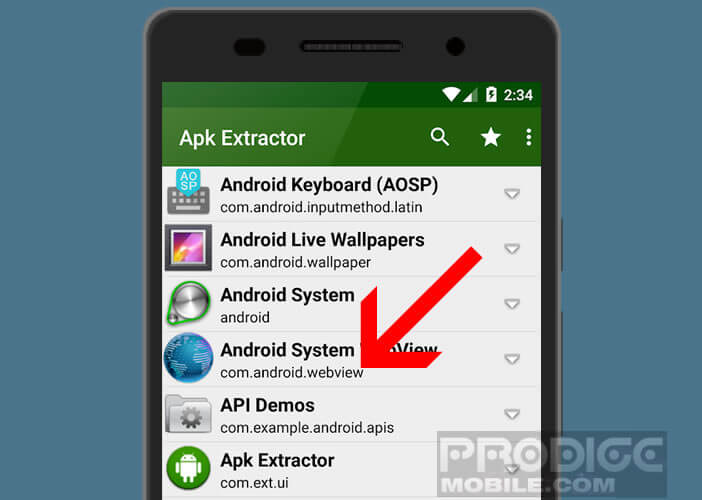
- Klicken Sie auf den Namen der Anwendung, die Sie speichern möchten
- Warten Sie einige Sekunden, bis APK Extractor Ihre Anwendung im APK-Format gespeichert hat
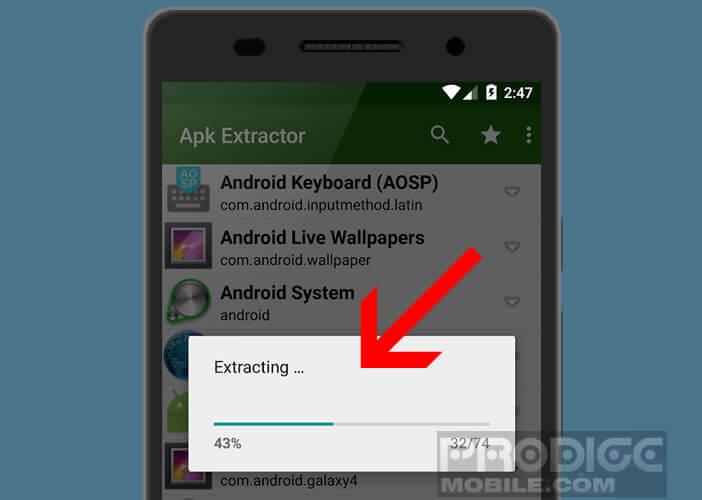
- Klicken Sie am Ende des Vorgangs auf OK
Die APK Extractor App ist in zwei Versionen verfügbar. Die kostenpflichtige Version bietet genau die gleichen Funktionen wie das kostenlose Gegenstück, abzüglich der Anzeigen. Und letzteres ist angesichts der durch diese Werbung verursachten Verlegenheit keineswegs überflüssig.
Beachten Sie, dass Sie in den Einstellungen von APK Extractor eine Option finden, mit der System-Apps von den vom Benutzer installierten unterschieden werden können. In diesem Menü können Sie auch den Speicherort von Sicherungen Ihrer Anwendungen ändern.
Übertragen Sie eine Anwendung auf ein neues Telefon
Wie wir gerade gesehen haben, hat das Speichern Ihrer Anwendungen im APK-Format viele Vorteile. Ein Backup ist jedoch nutzlos, wenn Sie nicht wissen, wie Sie es wiederherstellen können. Dies werden wir später in diesem Tutorial sehen.
Während dieser Manipulation verwenden wir einen Computer. Letzteres ermöglicht es uns, die Sicherungskopie im APK-Format an ein anderes Telefon zu senden. Beachten Sie, dass es durchaus möglich ist, Backups seiner Anwendungen über Bluetooth zu übertragen.
- Starten Sie die APK Extractor-App auf Ihrem alten Telefon
- Klicken Sie auf die Menüschaltfläche (3 überlappende Punkte), um die Anwendungseinstellungen zu öffnen
- Suchen Sie die Zeile Gespeicherter Pfad und notieren Sie den Namen des Pfads zum Sicherungsverzeichnis
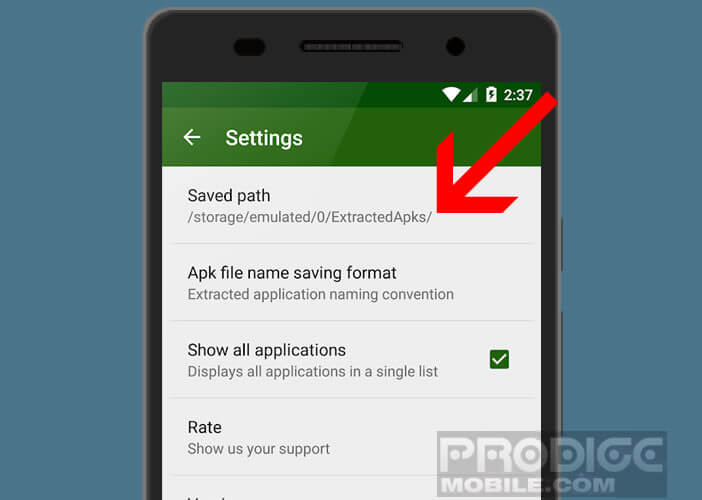
- Schließen Sie dann Ihr Gerät mit einem USB-Kabel an Ihren Computer an
- Entsperren Sie Ihr Telefon und klicken Sie auf die Schaltfläche OK, damit Ihr Computer USB zum Übertragen von Dateien verwenden kann
- Starten Sie die Windows Explorer-Software
- Klicken Sie auf das Symbol Dieser PC
- Wählen Sie Ihr Smartphone im Bereich Geräte und Lesegeräte aus
- Öffnen Sie das Speicherverzeichnis für Ihre Backups
- Übertragen Sie Ihre APK-Dateien auf Ihre PC-Festplatte
- Trennen Sie Ihr Smartphone
Jetzt müssen Sie nur noch Ihr neues Smartphone an Ihren Computer anschließen und Ihre Backups übertragen. Bei Problemen lesen Sie bitte dieses Handbuch: Ändern Sie den USB-Verbindungsmodus Ihres Telefons.
Installieren Sie eine APK-Datei auf einem Smartphone
Die überwiegende Mehrheit der Smartphone-Besitzer installiert ihre Anwendungen im Play Store. Es ist jedoch möglich, eine Anwendung manuell zu installieren, ohne den offiziellen Google Store verwenden zu müssen.
- Öffnen Sie die Google-Einstellungen
- Gehen Sie zum Abschnitt Sicherheit und Vertraulichkeit
- Scrollen Sie im Fenster nach unten und drücken Sie die Plus-Taste
- Klicken Sie auf die Schaltfläche Anwendungen aus unbekannten Quellen installieren
- Wählen Sie den Namen Ihres Dateimanagers aus der Liste aus
Sie können Anwendungen jetzt direkt von Ihrem Dateimanager aus installieren. Öffnen Sie dann einfach das Verzeichnis mit den Sicherungen und klicken Sie auf die APK-Datei, um die Installation Ihrer Anwendung zu starten.
Vergessen Sie nicht, nach Abschluss des Vorgangs die Option zum Installieren von Apps aus unbekannten Quellen zu deaktivieren. Auf diese Weise können Sie Sicherheitsrisiken reduzieren. Einige APK-Dateien enthalten Viren oder Malware.
Die in diesem Artikel vorgestellte Lösung kann in vielen Fällen sehr nützlich sein. Wir denken nicht immer darüber nach, und dennoch werfen einige Anwendungsaktualisierungen enorme Probleme auf: Instabilitätsprobleme, völlig fehlgeschlagene Neugestaltungen der Benutzeroberfläche oder Verschwinden der Funktion. Dies sind alles Gründe, um zu einer alten Version einer Android-Anwendung zurückzukehren.